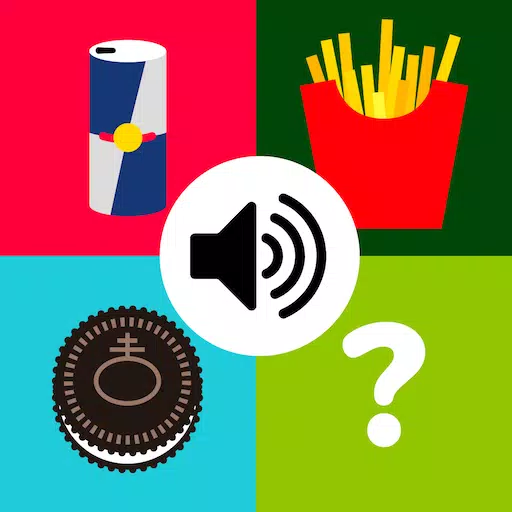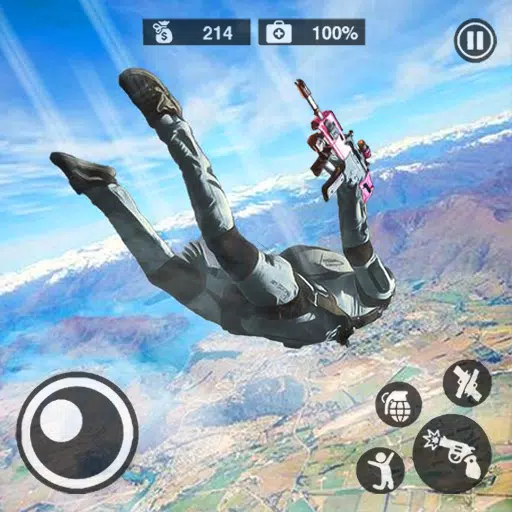ထိပ်တန်းဂူဂဲလ်အဆင့်အတွက် AI-optimized အကြောင်းအရာ
Google Chrome ၏ဘာသာပြန်အင်္ဂါရပ်များကိုသော့ဖွင့်ခြင်း - ပြည့်စုံသောလမ်းညွှန်
ဤလမ်းညွှန်သည် Google Chrome ၏ built-in ဘာသာပြန်ထားသောကိရိယာများကို အသုံးပြု. ဝက်ဘ်စာမျက်နှာများကိုမည်သို့လွယ်ကူစွာဘာသာပြန်ဆိုရမည်ကိုခြေလှမ်းတစ်ဆင့်ပြန်လှည့်သွားအောင်လမ်းလျှောက်စေသည်။ ဤနည်းစနစ်များကိုကျွမ်းကျင်စေခြင်းသည်ဘာသာစကားအတားအဆီးများကိုဖယ်ရှားပေးရန်နှင့်သင်၏ဘာသာစကားရှာဖွေခြင်းအတွေ့အကြုံကိုမြှင့်တင်ပေးလိမ့်မည်။
အဆင့် 1: Settings menu ကိုသုံးခြင်း
သင်၏ browser 0 င်းဒိုး၏ညာဘက်အပေါ်ထောင့်ရှိ Chrome Menu Icon (များသောအားဖြင့်ဒေါင်လိုက်အစက်သုံးခုသို့မဟုတ်သုံးအလျားလိုက်မျဉ်းကြောင်းသုံးခု) ကိုနှိပ်ပါ။

အဆင့် 2 - ချိန်ညှိချက်များသို့သွားရန်
Dropdown Menu တွင် "ချိန်ညှိချက်များ" ကိုရွေးချယ်ပါ။ ၎င်းသည် Chrome ၏ Settings စာမျက်နှာကိုဖွင့်လိမ့်မည်။

အဆင့် 3: ဘာသာပြန်ချိန်ညှိချက်များကိုနေရာချထားခြင်း
Settings စာမျက်နှာ၏ထိပ်တွင်ရှာဖွေရေးဘားကိုသင်တွေ့လိမ့်မည်။ သက်ဆိုင်ရာချိန်ညှိချက်များကိုလျင်မြန်စွာရှာဖွေရန် "ဘာသာပြန်ဆိုခြင်း" သို့မဟုတ် "ဘာသာစကားများ" ကိုရိုက်ထည့်ပါ။

အဆင့် 4: ဘာသာစကားချိန်ညှိချက်များကိုရယူခြင်း
"ဘာသာစကားများ" သို့မဟုတ် "ဘာသာပြန်ခြင်းဝန်ဆောင်မှုများ" အမည်တံဆိပ်ကပ်ထားသောအပိုင်းကိုသင်တွေ့ရမည်။ ဒီ option ကိုနှိပ်ပါ။
အဆင့် 5. စီမံခြင်းဘာသာများကိုစီမံခြင်း
ဤအပိုင်းသည်သင်၏ browser မှထောက်ပံ့သောဘာသာစကားများစာရင်းကိုဖော်ပြသည်။ သင်သည်ဘာသာစကားအသစ်များထည့်နိုင်သည်သို့မဟုတ်ထောက်ပံ့ပေးသည့်ရွေးချယ်မှုများ (ဥပမာ - ") ကိုထည့်သွင်းထားသောဘာသာစကားများကိုသုံးနိုင်သည်။

အဆင့် 6. အလိုအလျောက်ဘာသာပြန်ခြင်း
အရေးကြီးသည့် setting ကို "သင်ဖတ်သောဘာသာစကားမရှိသောစာမျက်နှာများ" ကိုဘာသာပြန်ဆိုရန်ကမ်းလှမ်းမှုတံဆိပ်ကပ်ထားသော setting ကိုနေရာချထားပါ။ ဒီ option ကိုဖွင့်ထားကြောင်းသေချာပါစေ။ ဤ activated ဖြင့် Chrome သည်သင်၏ပုံမှန် browser ဘာသာစကား မှလွဲ. အခြားဘာသာစကားများဖြင့်ရေးသားထားသောဝက်ဘ်စာမျက်နှာများကိုဘာသာပြန်ဆိုရန် Chrome သည်သင့်အားအလိုအလျောက်လှုံ့ဆော်လိမ့်မည်။
ဤအဆင့်များကိုလိုက်နာခြင်းအားဖြင့်သင်သည် Google Chrome ၏ဘာသာပြန်စွမ်းရည်များကိုချောချောမွေ့မွေ့ပြုလုပ်နိုင်ပြီးထိရောက်သောကြည့်ရှုခြင်းအတွေ့အကြုံအတွက်ထိရောက်စွာသွဇာသက်ရောက်နိုင်သည်။



![Taffy Tales [v1.07.3a]](https://imgs.anofc.com/uploads/32/1719554710667e529623764.jpg)